在 Windows 11 中执行系统还原的步骤

如果您的设备出现错误或崩溃,请按照 Windows 11 中系统还原的步骤,将您的设备恢复到先前版本。

如何在Windows 11中禁用加密文件系统(EFS)功能。
内容
如何使用命令提示符关闭Windows文件加密(EFS)
如果您没有太多时间并希望立即完成,可以通过<强>以管理员身份运行命令提示符来完成。搜索命令提示符,出现搜索结果后选择以管理员身份打开。当打开后,键入以下命令fsutil behavior set disableencryption 1
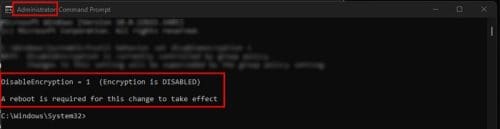
要稍后重新启用,键入相同的命令,但将1更改为0。您应该会在命令提示符上看到一条消息,告知您已启用或禁用,并需重新启动计算机以使更改生效。
如何使用本地组安全策略关闭Windows文件加密(EFS)
如果您在上一个方法中遇到问题,或者更喜欢使用本地组策略,可以通过按Windows + R键并输入secpol.msc然后按回车来禁用它。一旦本地安全策略窗口打开,点击顶部的安全设置,然后选择公钥策略下拉菜单。当您看到其他选项时,右键单击加密文件系统,选择属性。当窗口打开时,确保您在常规选项卡上,选择未定义或不允许选项。完成后,您需要重启计算机以使更改生效。
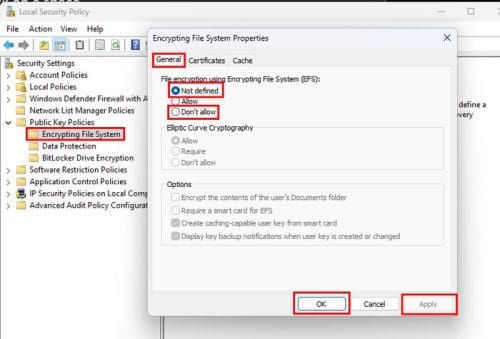
如何使用本地组策略编辑器(Windows 11专业版)关闭Windows文件加密(EFS)
您还可以使用本地组政策编辑器来禁用Windows文件加密。通过按Windows + R键并输入gpedit.msc并按回车键来打开它。当窗口打开时,转到
寻找一个名为不允许在所有NTFS卷上加密的选项。双击它,然后在另一个窗口打开时,点击未配置或禁用。点击应用和确定以关闭窗口。您需要重新启动计算机以应用更改。
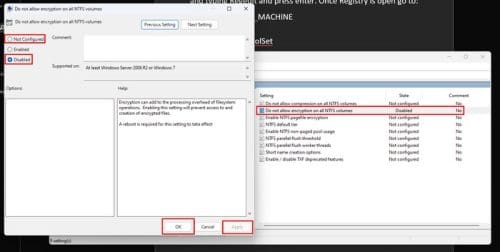
如何使用注册表关闭Windows文件加密(EFS)
由于您永远不知道可能会出什么问题,始终保留注册表的最新备份是最佳选择。如果一切正常,请通过按Windows + R键,输入Regedit并按回车来打开注册表。一旦注册表打开,转到:
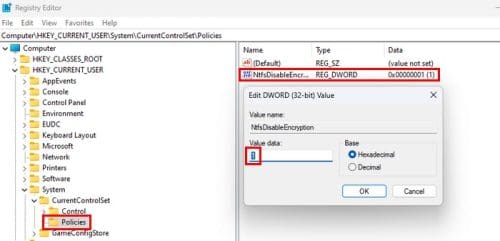
要将其关闭,将值数据设置为1。要启用它,您需要更改为0。
如何使用服务关闭Windows文件加密(EFS)
也可以通过使用服务禁用Windows文件加密。要打开服务,请按Windows + R键并输入services.msc并按回车。当它打开后,滚动直到找到一个名为加密文件系统的选项;双击 启动类型,在启动类型选项中,从列出的选项中选择禁用。确保您按<强>应用,然后按<强>确定以保存更改。
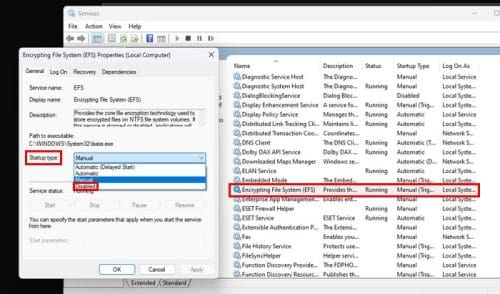
进一步阅读
既然我们谈论加密,以下是一些您可能想要阅读的相关文章。例如,您可能想看看什么是非对称加密和对称加密。如果您使用Gmail,您知道它使用端到端加密,但这是什么意思?阅读这些有用的信息以了解更多内容。此外,如果您是Bitwarden用户,您可能想知道如何更新您的加密密钥设置。
结论
您有理由想要关闭Windows文件加密。好消息是,您有多种选择,只要您在一种方法中遇到问题,您随时可以尝试其他方法。您可以使用注册表、本地组策略或服务等选项,仅举几例(并非全部)。您认为您会使用哪个作为您的首选?在下面的评论中分享您的想法,并不要忘记在社交媒体上与他人分享本文。
如果您的设备出现错误或崩溃,请按照 Windows 11 中系统还原的步骤,将您的设备恢复到先前版本。
如果解除固定的应用程序和程序在任务栏上不断出现,可以编辑布局XML文件并删除自定义行。
Windows 11 与 MacOS – 了解这些操作系统之间的一些关键区别,以帮助您做出设备选择。
在Microsoft Windows中右键单击应用程序图标时,“以不同用户身份运行”选项缺失?您可以使用这些方法来启用它。
不想让其他人在您离开时访问您的计算机?尝试这些有效的锁定Windows 11屏幕的方法。
你是否在尝试找出如何在Windows 11中将视频设置为屏幕保护程序。我们揭示了如何使用一种适用于多种视频文件格式的免费软件来实现。
我们将向您展示如何解决Microsoft Windows 11中屏幕保护程序选项被灰显的问题。
您在 Windows 11 中的旁白功能烦吗?了解如何通过多种简单方法禁用旁白声音。
想要在 Windows 11 PC 上禁用删除确认对话框吗?请阅读本文,了解各种方法。
当 Windows 11 电脑时间神秘地未显示其应有的时间时,你该如何处理?尝试这些解决方案。
寻找 Windows 11 产品密钥可能比较棘手,特别是如果您扔掉了包装盒。幸运的是,您可以使用基本的系统应用程序来找到它。
要修复Windows 11上的视频延迟问题,请将图形驱动程序更新到最新版本,并禁用硬件加速。
DRM保护的视频和音乐文件让您感到困扰吗?阅读以了解如何检查Windows 11上的视频或音频文件是否具有DRM保护。
如果您在使用此版本的微软操作系统时遇到问题,了解如何回滚 Windows 11 24H2 更新。
如何启用Microsoft Windows 11以显示所有隐藏文件,您在浏览驱动器和文件夹时。尝试这三种有用的方法。
在这篇文章中简明扼要地了解 Windows 11 家庭版和专业版之间的区别,选择适合您的 Windows 11 版本。
了解如何在Windows 11上修复错误代码0x80070070,该错误通常在安装新的Windows更新时出现。
学习几种方法来启用或禁用在Microsoft Windows 11中刻录光盘的功能,遵循这个简单的教程。
了解如何逐步禁用和启用Windows 11中的PIN码,以控制您的登录方式和设备访问。
如果您的设备出现错误或崩溃,请按照 Windows 11 中系统还原的步骤,将您的设备恢复到先前版本。
如果你在寻找最佳的Microsoft Office替代品,这里有六个优秀的解决方案供你参考。
本教程向您展示如何创建一个 Windows 桌面快捷方式图标,该图标打开一个命令提示符到特定文件夹位置。
在Microsoft Windows中右键单击应用程序图标时,“以不同用户身份运行”选项缺失?您可以使用这些方法来启用它。
不想让其他人在您离开时访问您的计算机?尝试这些有效的锁定Windows 11屏幕的方法。
如果您的计算机在安装最近的Windows更新后出现问题,请了解几种修复损坏的Windows更新的方法。
你是否在尝试找出如何在Windows 11中将视频设置为屏幕保护程序。我们揭示了如何使用一种适用于多种视频文件格式的免费软件来实现。
您在 Windows 11 中的旁白功能烦吗?了解如何通过多种简单方法禁用旁白声音。
想要在 Windows 11 PC 上禁用删除确认对话框吗?请阅读本文,了解各种方法。
维护多个电子邮件收件箱可能很痛苦,特别是当您有重要邮件同时到达时。本文将介绍如何在PC和Apple Mac设备上将Microsoft Outlook与Gmail同步的简单步骤。


















